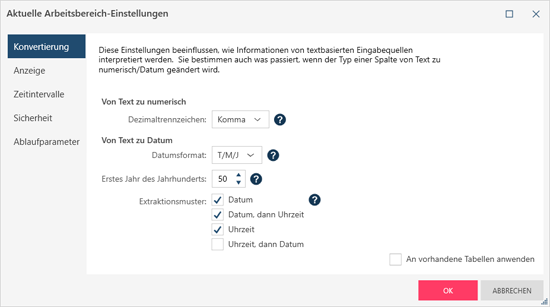
Die aktuellen Arbeitsbereichseinstellungen ermöglichen die Definition von Einstellungen auf Arbeitsbereichsebene in Monarch Data Prep Studio.
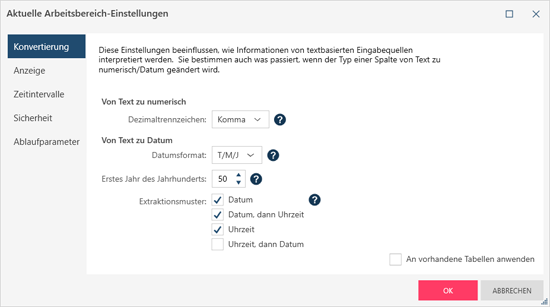
Mit diesen Einstellungen wird festgelegt, wie Informationen aus textbasierten Datenquellen interpretiert und ob sie in ein numerisches oder ein Datums-/Uhrzeitformat für den aktuellen Arbeitsbereich konvertiert werden. Sie können ein Dezimalzeichen (zum Konvertieren von Textformat in numerisches Format) und ein Datumsformat, erstes Jahr des Jahrhunderts sowie ein Datums-/Uhrzeits-Extraktionsmuster festlegen. Wenn das Kontrollkästchen Auf bestehende Tabellen anwenden markiert ist, werden alle Ihre Einstellungen auf alle offenen Tabellen angewendet. Wenn dieses Kontrollkästchen nicht markiert ist, reflektieren nur solche Tabellen, die nach dem Schließen des Dialogfelds geöffnet werden, Ihre Konvertierungseinstellungen.
Wenn Daten in Tabellen für den aktuellen Arbeitsbereich angezeigt werden, können Sie mithilfe dieser Einstellungen ein Standardformat festlegen. Die Parameter für das Standard-Gebietsschema legen die von der Anwendung zu verwendende Sprache fest, und die Parameter für das Standard-Datumsformat das Standardformat für Datums-/Uhrzeitspalten.
Beachten Sie, dass die meisten Datenquellen, wie beispielsweise begrenzter Text, Excel, XML/JSON etc. die Standardeinstellungen für das Spaltenformat zum Anzeigen der Daten richtig anwenden. Monarch-Dateien verwenden hingegen die Standardeinstellungen für das Spaltenformat des Arbeitsbereichs, weil das Spaltenformat in Monarch Classic angewendet wird und beim Export mit dem Modell verknüpft wird. Auch Dateien, die in Bericht-Design geöffnet werden (wie z. B. Text- und PDF-Berichte) übernehmen nicht die Standardeinstellungen für das Spaltenformat, weil das Spaltenformat für jedes in Berichtsentwurf erstellte Feld in der Anwendung festgelegt werden kann. Diese Spaltenformate haben Vorrang vor den Standardeinstellungen für das Spaltenformat des Arbeitsbereichs.
Mit dieser Einstellung können Sie die Eigenschaften eines Geschäftsjahres, von Geschäftswochen und Geschäftsperioden für den aktuellen Arbeitsbereich festlegen.
Feld |
Beschreibung |
Monatsbasiert |
Legt fest, dass das Geschäftsjahr aus 12 Kalendermonaten besteht. |
Erster Monat des Geschäftsjahres |
Wählen Sie hier den Monat aus, an dessen 1. Tag das neue Geschäftsjahr beginnt. |
Woche 1 beginnt am 1. Januar |
Legt fest, dass die erste Woche des Geschäftsjahres am 1. Januar beginnt. |
Jede Woche beginnt an einem angegebenen Wochentag |
Legt den Anfang einer Geschäftswoche sowie die Wochennummer einer Teilwoche fest. |
Wochenbasiert |
Legt fest, dass das Geschäftsjahr aus 52 oder 53 ganzen Wochen besteht. Sie können den ersten Tag jeder Geschäftswoche, einen Bezugsmonat und -Tag sowie eine Regel für Jahresbeginn oder -ende festlegen. Wählen Sie diese Option aus, um das Jahr in vier Quartale von je 13 Wochen zu unterteilen, und wählen Sie dann eine der folgenden Möglichkeiten:
|
Das Jahr ist in vier Dreizehnwochenperioden unterteilt |
Unterteilt das Jahr in vier Dreizehnwochenquartale und ermöglicht die Wahl eines Wochenverteilungsmusters, sowie das Quartal und die Periode, in die bei Bedarf die 53. Woche gesetzt werden soll. |
Das Jahr ist in dreizehn Vierwochenperioden unterteilt. |
Unterteilt das Jahr in dreizehn Vierwochenperioden und ermöglicht die Wahl einer Periode, in die bei Bedarf die 53. Woche gesetzt werden soll. |
Feld |
Beschreibung |
Woche 1 beginnt am 1. Januar |
Gibt an, dass die erste volle Woche des Jahres am ersten Wochentag am oder nach dem 1. Januar beginnt.
|
Jede Woche beginnt an einem angegebenen Wochentag |
Legt fest, dass die Woche an einem bestimmten Wochentag beginnt und ermöglicht das Festlegen der Wochennummer für eine Teilwoche. |
Feld |
Beschreibung |
Intervall |
Listet die Namen der verfügbaren Zeitintervalle auf.
|
Formatierungsmaske
|
Zeigt das auf das daneben zu sehende Intervall angewendete Formatierungsmaske an. Sie können Formatierungsmaske bearbeiten, indem Sie auf das betreffende Intervall doppelklicken, oder aber ein Intervall aussuchen und dann auf „Formatierungsmaske bearbeiten“ |
Beispielwert
|
Zeigt das heutige Datum mit die aktive Formatierungsmasken. Um das Datum zu ändern, auf das sich der Beispielwert bezieht, müssen Sie die betreffende Zeichenkontrolle für Datumskonstanten entsprechend anpassen. Dieses Steuerelement befindet sich rechts vom Dialogfeld unmittelbar unter der Tabelle mit den Zeitintervallen. |
Beschreibung |
Zeigt eine Beschreibung der einzelnen Zeitintervalle an.
|
Wenn Sie das Kontrollkästchen Auf bestehende Tabellen anwenden aktivieren, werden alle Einstellungen auf alle offenen Tabellen im aktuellen Arbeitsbereich und auch im neu erstellten Arbeitsbereich angewendet. Wenn dieses Kontrollkästchen nicht markiert ist, reflektieren nur Tabellen im aktuellen Arbeitsbereich Ihre Konvertierungseinstellungen.
Diese Einstellungen beschreiben, wie beim Speichern von Arbeitsbereichen in Monarch Data Prep Studio mit Kennwörtern umgegangen werden soll.
Diese Einstellungen legen fest, welche Arten von Anmeldeinformationen aus gespeicherten Elementen wie Arbeitsbereichen gelöscht werden sollen:
Kennwort (wird immer gelöscht, wenn Löschen angewendet wird)
Konto-ID
Benutzername
Servicekonto-Email
Access-Token
Aktualisierungs-Token
Geheimschlüssel
Diese Liste identifiziert die Zeichenfolgen, die als sensitive Verbindungszeichenfolge-Parameter behandelt werden sollen, wenn OLE-DB-Datenquellen und Connectors gespeichert werden, für die das Feld Andere Verbindungsoptionen im Dialogfeld „Verbindung“ angegeben wird. Wenn Monarch Data Prep Studio ein Verbindungsdetail speichert und auf den angegebenen sensitive Verbindungsparameter (z. B. „Kennwort“) trifft, wird die folgende Zeichenfolge gemäß dem in Anwendung-Standardeinstellungen ausgewählten Speicherverhalten „entfernt“ (d. h. gelöscht):
Hinweis: Microsoft Jet/ACE-Treiber nutzen einen bestimmten Kennwortparameter für Verbindungszeichenfolgen, die den standardmäßigen Löscheinstellungen hinzugefügt werden müssen, um Parität mit der Kennwortlöschung in anderen Quellen beizubehalten.
Dieser Parameter ist: "Jet OLEDB:Databank-Kennwort"
Dieser Parameter wird den Standardparametern in seiner normalisierten, kleingeschriebenen Form hinzugefügt und erscheint als: "jet oledb:databank kennwort"
Ermöglichen die Definition und Festlegung von Ablaufparametern, die von allen Tabellen im aktuellen Arbeitsbereich verwendet werden können.
Hinweise zur Definition und Verwendung von Ablaufparametern finden Sie unter Mit Ablaufparametern arbeiten.